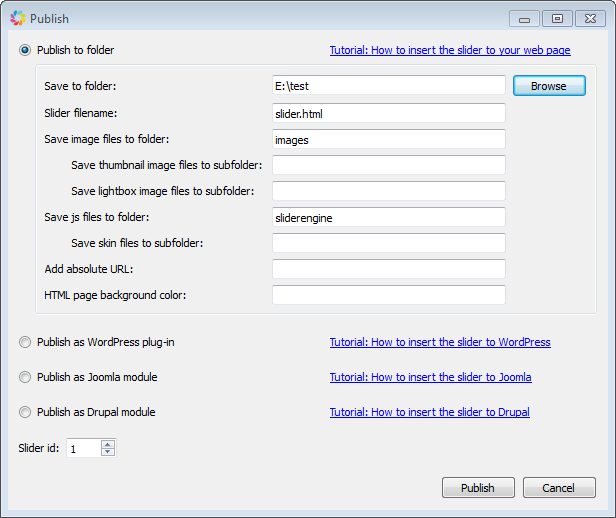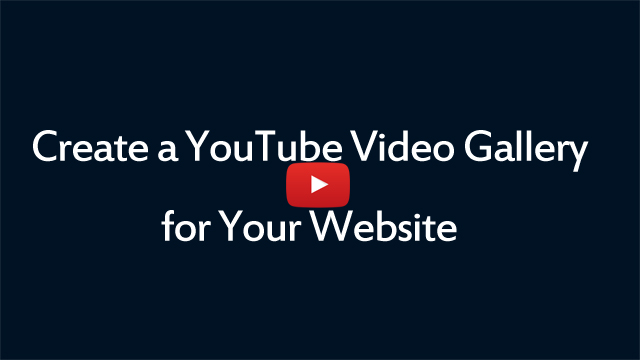Ce tutoriel vous montrera comment créer une galerie dynamique de vidéos de YouTube avec Amazing Slider.
Retrouvez une démo en ligne créée avec ce tutoriel sur la page Galerie dynamique jQuery de vidéos de YouTube.
Vue d’ensemble : boîte de dialogue principale d’Amazing Slider
Avec son interface d’utilisateur explicite, similaire à un assistant de création, Amazing Slider est facile à utiliser.

Étape 1 : ajout de vidéos de YouTube
Cliquez sur le bouton correspondant à l’étape 1 sur la barre de navigation principale, dans la boîte de dialogue Add slides ou Ajouter des diapos, afin de déterminer l’ampleur de la galerie. Cliquez ensuite sur le bouton YouTube pour ajouter une vidéo de YouTube. Vous pouvez choisir entre une miniature d’image sur YouTube ou sélectionner un fichier d’image en local.
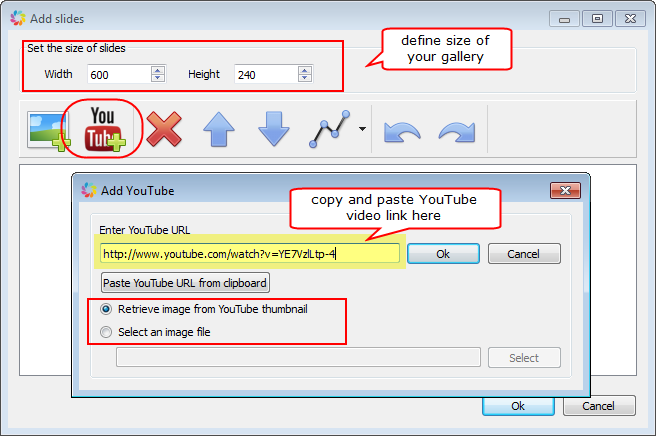
Étape 2 : choix d’une apparence et personnalisation avancée (facultative)
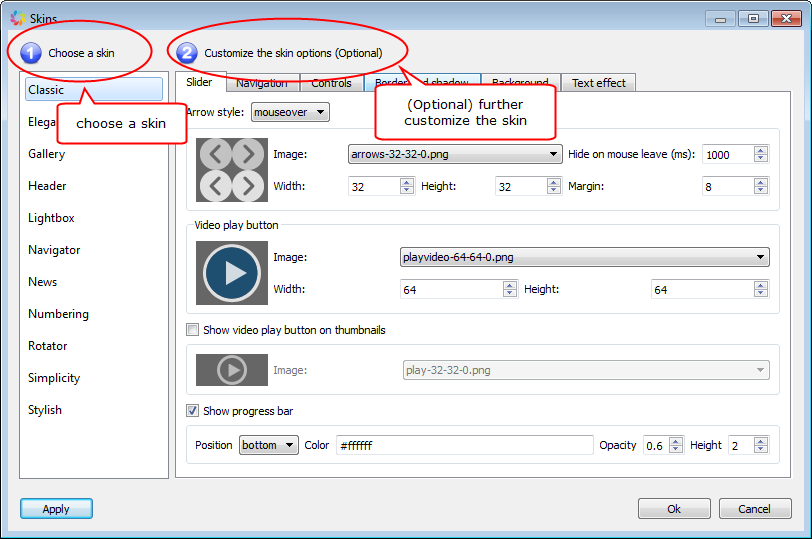
Étape 3 : choix des effets de transition et personnalisation avancée (facultative)
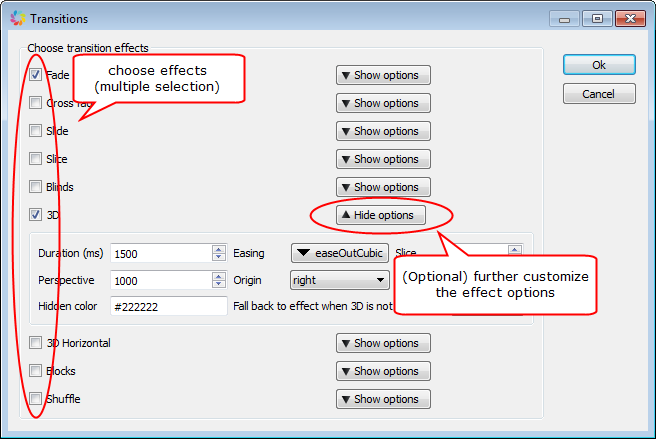
Étape 4 : (facultative) configuration des options de la galerie
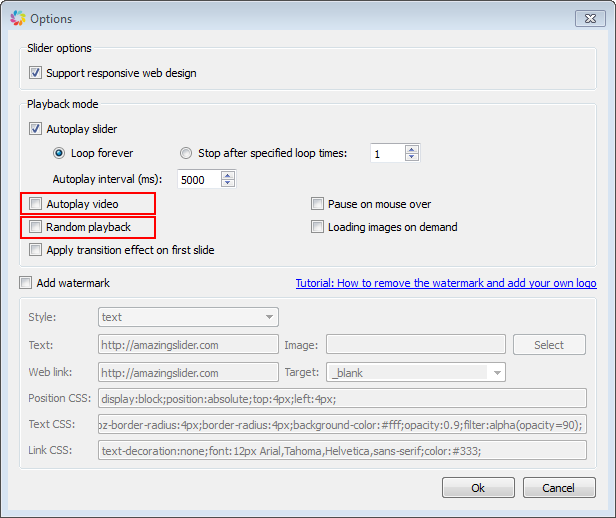
Dernière étape : publication de la galerie de vidéos de YouTube
Dans cette dernière étape, vous pouvez publier la galerie dans des fichiers HTML pouvant être facilement insérés dans DreamWeaver, Frontpage et d’autres éditeurs HTML. Vous pouvez également, sinon, créer la galerie sous forme de plug-in de diaporama pour WordPress.
Pour savoir comment insérer la galerie dans votre éditeur HTML ou votre site WordPress, consultez les tutoriels suivants :
- Comment insérer un diaporama jQuery sur une page Web
- Comment insérer de multiples diaporamas jQuery sur une même page Web
- Comment créer un diaporama jQuery pour WordPress